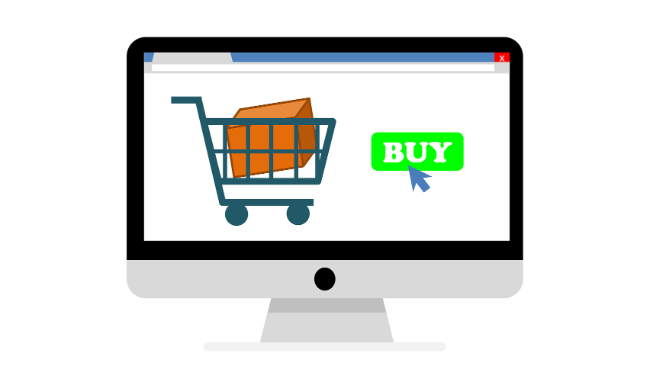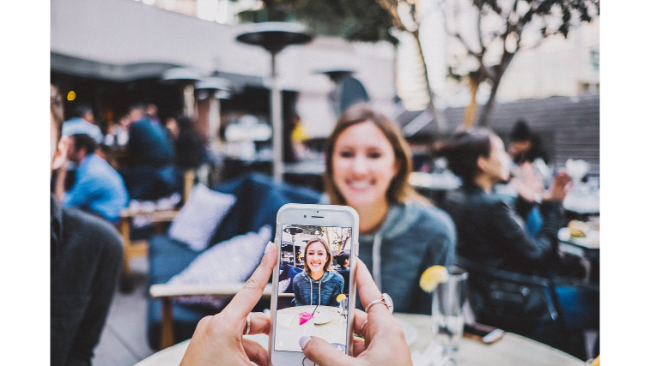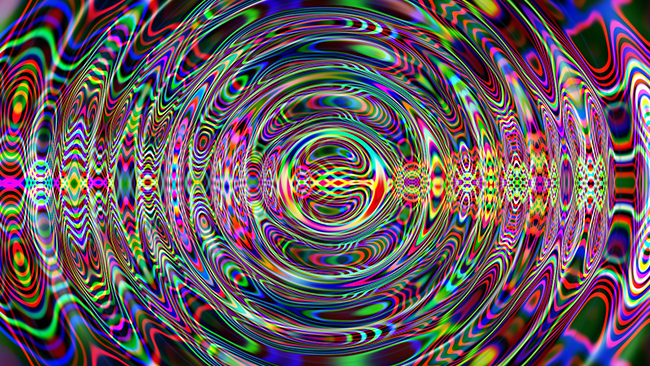インスタグラムの画像サイズって?最適なサイズを知っておこう!

▼ 目次
こんにちは。白石ふくです。
インスタグラムへ写真や動画を投稿する際、みなさんは正方形・長方形のどちらの見た目で投稿していますか?
以前、インスタグラムでは正方形の写真・動画しか投稿できませんでしたが、現在は長方形でも投稿できますよね。となると、正方形・長方形のどちらで投稿すればいいのか、迷ってしまいますよね。また、プロフィールアイコンに使用する画像はどれくらいの大きさが適正なのかわからずになんとなく設定してしまって、よく見ると画質が荒れてしまっている、ということはないでしょうか。
そこで今回は、インスタグラムへ投稿する際の最適な画像サイズについてご紹介します。 今では正方形・長方形のどちらの見た目でも投稿できることが当たり前になっていますが、改めて確認してみてはいかがでしょうか。
あわせて、おすすめのリサイズアプリもご紹介していますので、参考にしてみてくださいね!
インスタグラムで推奨されている画像サイズを知ろう
インスタグラムに投稿できる写真・動画やプロフィールアイコンに使用できる画像について、まずは公式より推奨されているサイズや比率について確認しましょう。知っているつもりでも、意外と知らなかったことがあるかもしれません!
写真の画像サイズについて
写真について、写真の横の解像度は「320〜1080ピクセル」、縦の解像度は「566~1350ピクセル」が推奨されています。写真の縦横比率を表す「アスペクト比」は、縦長写真の場合は「4:5」、横長写真の場合は「1.91:1」です。
これらを基準にすると、最適な画像サイズは以下のようになります。
・正方形(1:1) 横1080×縦1080ピクセル
・縦長(4:5) 横1080×縦1350ピクセル
・横長(1.91:1) 横1080×縦566ピクセル
元の写真が、横が1080ピクセルを超えている場合は、特に画質が劣化する心配はありません。しかし、320ピクセルを下回っている場合は、320ピクセルまで自動拡大されてしまうため、画質が劣化して粗くなってしまいます。
そのため、撮影時には写真の横幅が320ピクセル以上になるよう注意してください。
もし320ピクセル以下になってしまうのであれば、リサイズアプリなどを利用して全体が320ピクセルを上回るように加工しましょう。
なお、アプリ内で撮影する場合は、正方形のみの撮影となります。
動画のサイズについて
動画については、アスペクト比以外にもファイル形式やファイルサイズ、動画の長さ、フレームレートなどにも気を配る必要があります。特にアスペクト比については、iPhoneでは撮影画面が「3:4」のため、インスタグラムに投稿する際は少し上下が見切れてしまう場合があります。そのため、上下に余白をもって撮影すれば、撮影した時と投稿時の動画の見た目が違う…!というトラブルがなくなります。
インスタグラムが公式で推奨している動画要件は、以下の通りです。
・アスペクト比:1.91:1~4:5
・最小解像度:600×600ピクセル(1:1の正方形)、600×750ピクセル(4:5の縦長)、600×315ピクセル(1.91:1の横長)
・ファイルタイプ:.mp4または.mov
・推奨動画コーデック:h.264、VP8
・推奨オーディオコーデック:AAC、Vorbis
・最大ファイルサイズ:4GB
・動画の長さ:最大60秒
・フレームレート: 最大30fps
動画についても、アプリ内で撮影する場合は正方形のみとなります。正方形の動画で構わない場合は、アプリ内で撮影すればファイルタイプやコーディック、サイズなどに気を配る必要がありません。
ストーリーズのサイズについて
いまや通常の投稿よりも人気なのではないかと思われるほどユーザー数の多いストーリーズについても、要件が定義されています。ストーリーズについては基本的に縦長の全画面投稿で「9:16」のアスペクト比が推奨されています。
解像度については写真・動画ともにおなじですが、動画の場合はファイルサイズや長さなどに注意しましょう。
・アスペクト比:9:16
・推奨解像度:1080×1920ピクセル
・最小解像度:600×1067ピクセル
・ファイルタイプ:.mp4または.mov
・推奨動画コーデック:h.264、VP8
・推奨オーディオコーデック:AAC、Vorbis
・最大動画ファイルサイズ:4GB
・動画の長さ:最大15秒
アイコンの画像サイズについて
インスタグラムのプロフィールに使用するアイコンについては、推奨サイズは特に発表されていません。そこでFrigate編集部内で調査したとこと、おおよそ155×155ピクセルで表示されているようでした。
このことから、プロフィールに使用する画像は、縦横ともに300~400ピクセル程度の正方形が望ましいと言えます。あまりに小さい画像を使用すると画質が荒れてしまう可能性があり、縦横のサイズが大きく違う画像を使用すると丸くトリミングする際にうまく見切れてしまうことがあるからです。
長方形の投稿をする方法
正方形で写真や動画を投稿する際は特に作業は必要ありませんが、長方形の写真・動画を撮影してそのまま投稿するのであれば、インスタグラム上で少しだけ作業が必要です。
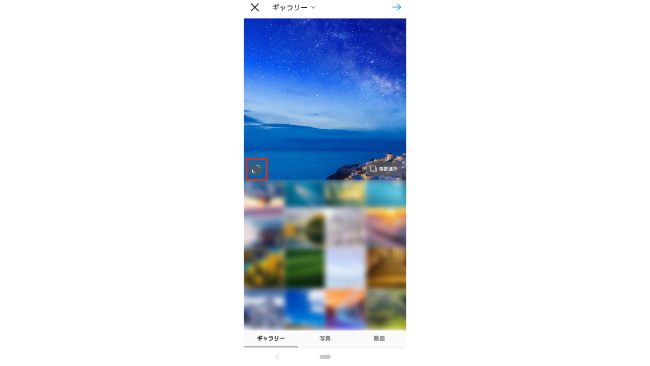
まず、投稿したい写真・動画を選択します。
すると上画面にアイコンが表示されますので、左下のアイコンをタップしてください。
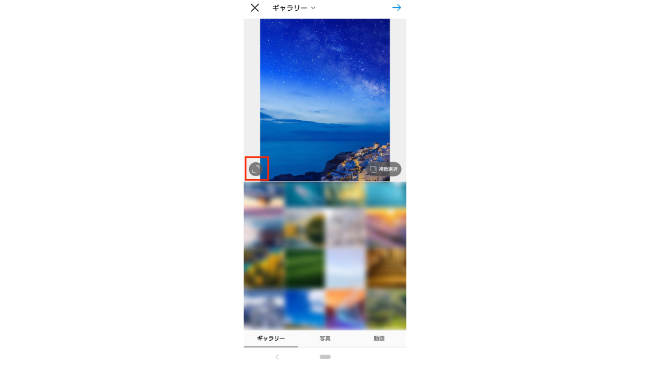
アイコンをタップすると、元の写真の見た目(長方形)になります。写真の場合は、写真を2本指でピンチすると、サイズをトリミングできます。このとき、元の写真が縦長長方形の写真なら縦長に、横長長方形の写真なら横長に、それぞれアイコンをタップするだけでサイズ変更可能です。
動画の場合はトリミングはできず、アイコンをタップして正方形・長方形の変形のみ可能です。1本指で動画を上下して、表示箇所を変更することは可能です。
サイズを決めたら右上にある「→」をタップし、キャプションを入力して投稿しましょう。
サイズ変更時の注意点
複数投稿をするなら
インスタグラムでは、1投稿に対して複数の写真や動画を選択することもできますよね。この場合にインスタグラム上でトリミングをする際は、注意が必要です。
複数枚投稿をする際は、写真・動画ごとに正方形・長方形を指定することはできません。1枚目に選択した写真・動画で指定したサイズが、ほかの写真・動画にも適用されます。そのため、1投稿に正方形・長方形の写真をどちらも反映させたい場合は、写真ごとにあらかじめリサイズしておくようにしましょう。
なお、サイズの変更はできませんが、写真・動画を2本指でピンチして拡大・縮小することは可能です。
Android
Android端末を利用している方は、スマートフォンのカメラの設定であらかじめ撮影する写真のサイズを指定しておくことができます。機種によって設定方法は多少異なりますが、カメラの設定画面を開くと画像サイズと動画サイズを指定できる画面が表示されます。
多くの機種でインスタグラムで推奨されている画像サイズよりも大きいサイズしか指定できないようですが、「1:1」または「16:9」の倍率のサイズを指定しておくと、インスタグラムに投稿する際に画像が崩れることはありません。
投稿する際は上記でご紹介したように指で写真をピンチして縮小すると、投稿画面に収めることができます。
おすすめのリサイズアプリ
インスタグラム内でリサイズができるとはいえ、見た目にしっかりこだわってプロフィール画面を見た時に統一感を出したい!という方もいるのでは。
また、複数枚投稿をする際にも各写真・動画を最適なサイズで投稿したいですよね。
そんな時は、簡単にリサイズできる無料の加工アプリがおすすめです。
ここでは、特に愛用者の多いトリミングアプリとツールを6つご紹介します。
どれも初心者でも扱えるアプリですので、インスタグラムに投稿する前にサクッとサイズを整えてしまいましょう!
正方形さん
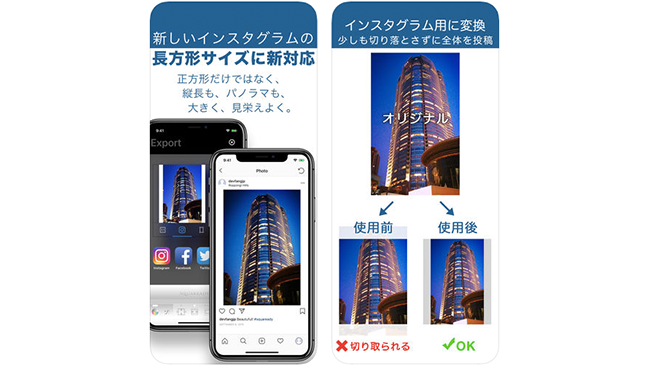
こちらは、撮影した写真を正方形にトリミングしたり、余白をつけたりなどができる加工アプリです。 難しい操作は必要なく、加工後にそのままインスタグラムへ投稿することもできます。
写真サイズをサクッと整えられるので、愛用しているインスタグラマーもとても多い人気アプリです。
詳しい使用方法については、以下の記事でご紹介していますのでぜひ参考にしてみてくださいね。
写真に白い枠を付けて投稿しよう!簡単操作の無料写真加工アプリ「正方形さん」の使い方
入手方法
正方形どん
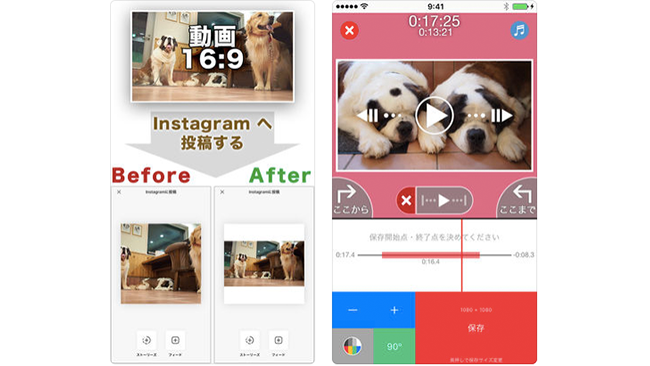
こちらは、上でご紹介した「正方形さん」の動画バーションです。
「正方形さん」と同様に、撮影した動画をトリミングすることができます。
使用方法は基本的に「正方形さん」と同じですので、動画のリサイズを数秒で済ませたい方は使ってみてくださいね。
入手方法
VivaVideo

こちらも、動画をリサイズできる加工アプリです。
リサイズのほかにフィルターを適用したり再生スピードを変更したり、テキストをつけたりなどの加工もできます。
動画編集に必要な機能を網羅しているアプリですので、リサイズだけでは物足りない!という方にはこちらがおすすめです。
詳しい使用方法については、以下の記事でご紹介していますのでぜひ参考にしてみてくださいね。
幅広い表現ができる!無料の動画編集アプリ「VivaVideo」の使い方をマスターしよう
入手方法
ピクまる
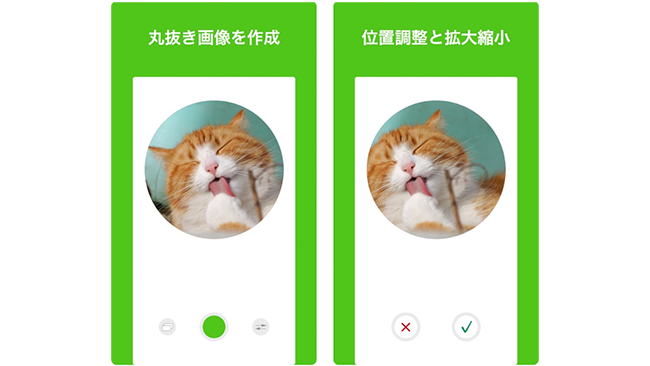
こちらは、インスタグラムのプロフィールアイコンに使用する写真を簡単にリサイズ・トリミングすることのできる無料アプリです。
プロフィールアイコンはインスタグラム上でも画像を丸くトリミングすることができますが、こちらのアプリを使用すればインスタグラムだけではなくLINEやTwitter、FacebookなどほかのSNSで使用するアイコンも同時に簡単に作成することができます。
アプリ内で写真を撮影するかスマートフォンのカメラロールから写真を選択し、表示されている丸枠の中に画像をセットしてチェックアイコンをタップするだけで、綺麗な丸抜き画像を作成することが可能です。
入手方法
Instasize(インスタサイズ)
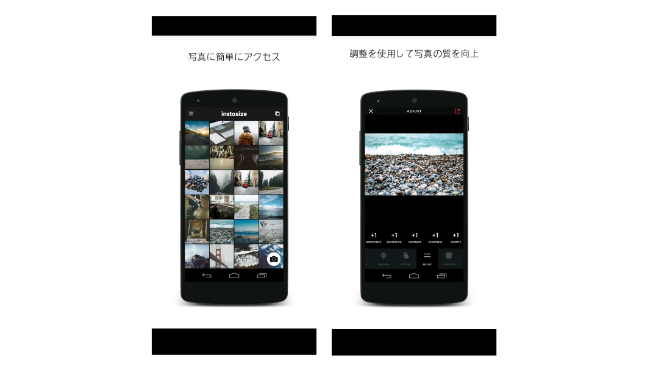
インスタサイズは簡単にトリミングできるアプリです。1:1や3:2、4:3など画像サイズを選び、あとは指で調整するだけ。難しい操作方法は一切ないので、初めてトリミングする方におすすめです。
入手方法
Canva

Canvaは画像編集ツールで、リサイズ以外にも文字入れをしたりスタンプを貼ったりすることができます。
リサイズをする際は、たとえば「デザインを作成」を押すとインスタグラムの正方形サイズ(1080×1080ピクセル)というメニューがあるので、そちらを選択します。そのサイズでベースが用意され、あとは画像をアップロードしベースにサイズを合わせるだけです。
「長方形がよい」という場合は、サイズをカスタムで作成することができます。そのため、インスタグラムだけでなくさまざまなSNSにも活用可能です。
まとめ
知っているようで意外と見落としていたことはありませんでしたか?
インスタグラム歴が長い方ほど、意外と見落としている要件があることがあります。とは言え、見た人の印象に残る写真・動画を投稿するなら、細かいところではありますが、推奨されている要件は無視できません。
また、プロフィールアイコンの画質が荒れているとおしゃれなアカウントには見えなくなってしまうことにも注意です。せっかく世界観を統一したり加工にこだわったりとアカウント運用に気を使っているのであれば、プロフィールアイコンにも気を配らないともったいないですよね。
ぜひこの機会に、プロフィールアイコンについても普段の投稿を見直してみてくださいね!
以上、白石ふくでした。